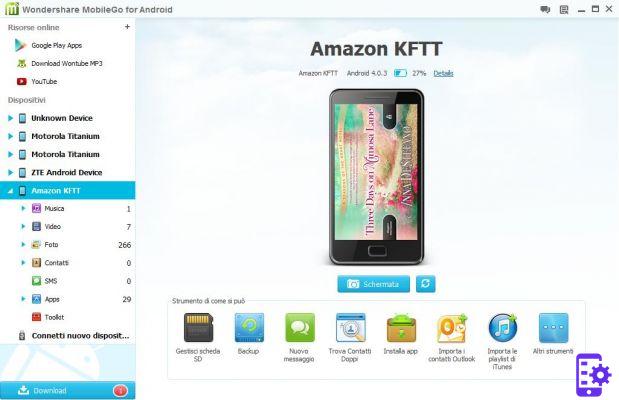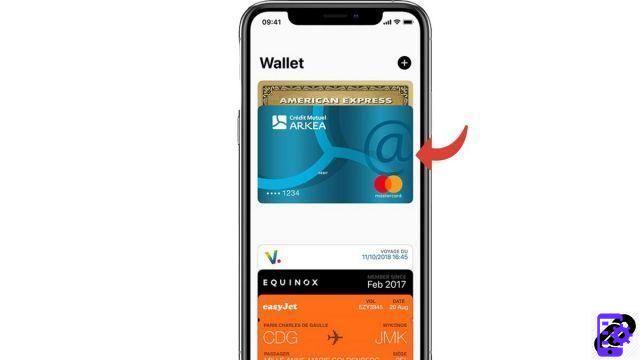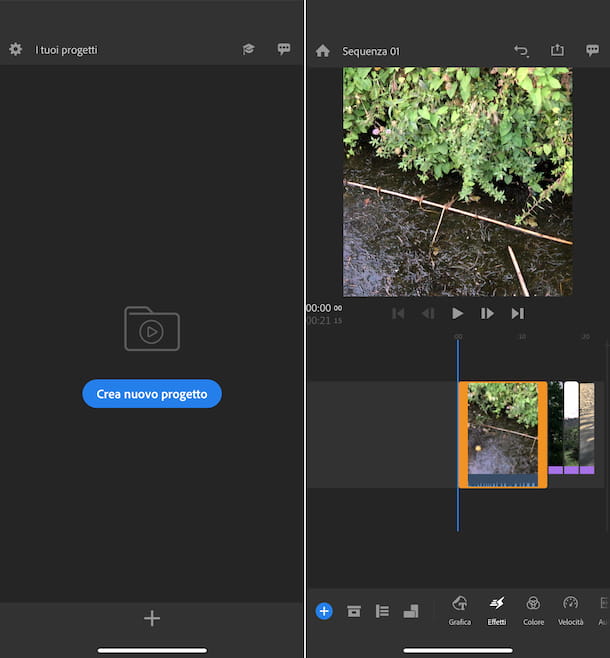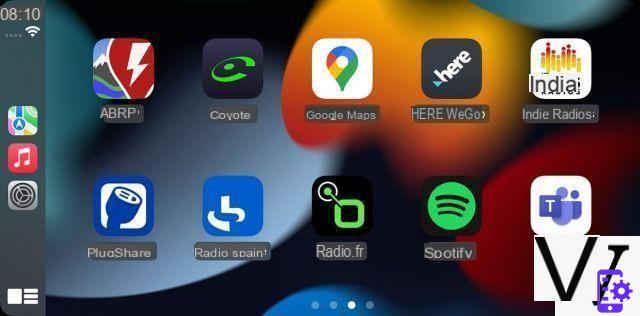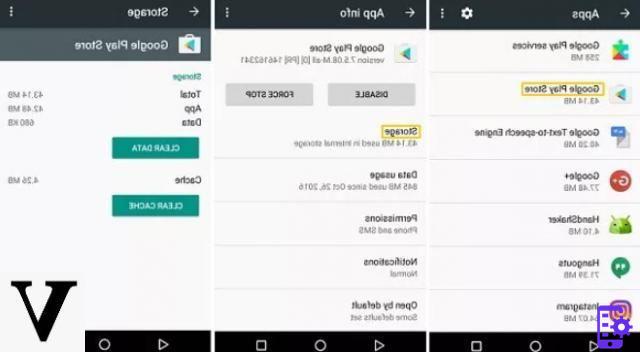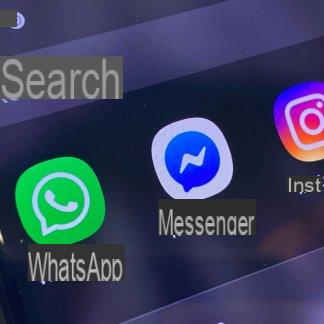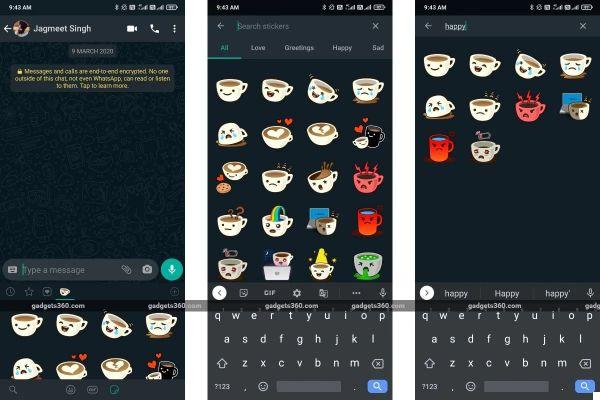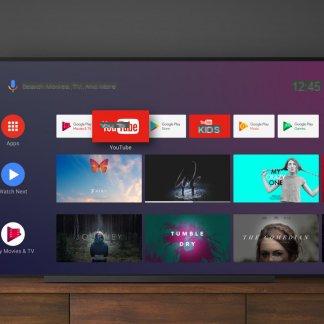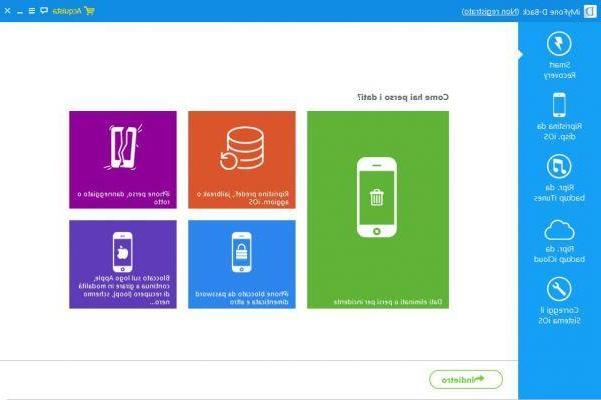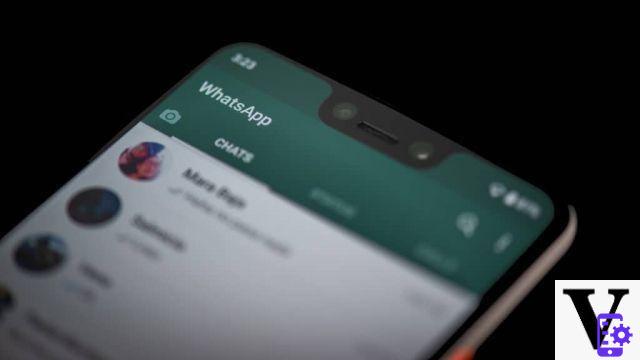Neste novo compromisso de Guias de Princesas Tecnológicas, certamente não poderia faltar um dos aplicativos de mensagens mais usado no mundo: Whatsapp. Sem mais delongas, vamos descobrir juntos o que é WhatsApp, como funciona e tudo o que podemos fazer com o aplicativo neste guia dedicado.
- WhatsApp: o que é?
- WhatsApp: grátis ou pago?
- Mudanças de segurança e privacidade do WhatsApp
- Como funciona o WhatsApp: interface principal
- WhatsApp: baixe, instale e inscreva-se
- Guia WhatsApp: gerenciamento de perfis e contatos
- Como usar o WhatsApp
- Como enviar, excluir e organizar mensagens e bate-papos
- Como enviar fotos, vídeos e mensagens de voz
- Como enviar localização do WhatsApp, documentos ou outros
- O que é o arquivo e como ocultar chats
- Contatos do WhatsApp: como adicionar, bloquear ou desbloquear um número
- Como criar um grupo WhatsApp e gerenciar membros
- Chamadas e videochamadas no WhatsApp: individuais e em grupo
- Como usar o WhatsApp: configurações, privacidade, notificações, backups e outros recursos
- Como excluir conta, alterar número ou desinstalar o WhatsApp
- WhatsApp Web: o que é e como usar
- Mais guias tecnológicos para princesas
O que é WhatsApp?
WhatsApp é um aplicativo de mensagens multiplataforma com o qual o usuário pode enviar mensagens, fotos, vídeos, documentos e gravações de voz para outros usuários via Internet o Conexão wifi usando seu número de telefone como um identificador. O aplicativo WhatsApp é compatível com smartphones e tablets Android e iOS. Além da versão mobile, existe também uma versão desktop do serviço que permite a utilização do WhatsApp no seu PC. Este último funciona com qualquer sistema operacional.
WhatsApp grátis ou pago?
WhatsApp é um aplicativo de mensagens livre, Isso significa que você não tem que pagar nada para poder instalá-lo em seu smartphone. Para poder enviar mensagens, vídeos ou qualquer outra coisa, não é necessário pagar. A única coisa que você precisa é um promoção (dependendo de sua operadora pessoal) que você oferecer a Internet e GB para poder usá-lo e enviar mensagens.
Um está bem também conexão Wi-Fi funcionando. Lembre-se também de que sua conta vai durar para sempre, ou pelo menos até você decidir cancelá-lo, sem ter que renová-lo. Toda atividade, chamada, videochamada ou mensagem enviada via WhatsApp não requer pagamento.
Mensagens externas sobre quanto custa o WhatsApp e convidando você a pagar por recursos especiais dentro do aplicativo são pura fraude, então tome cuidado. Lembre-se sempre de que todas as funções do WhatsApp de que você precisa estão dentro do aplicativo, livre.
Mudanças de segurança e privacidade do WhatsApp
O aplicativo é seguro?
WhatsApp é um aplicativo muito seguro. Seu objetivo é proteger a privacidade do usuário por meio de um sistema conhecido como criptografia de ponta a ponta.
Por meio desse método de criptografia, as mensagens dos usuários são criptografadas com outro sistema. Este sistema consiste em duas chaves principais. A primeira é pública e compartilhada com seu interlocutor: sua finalidade é criptografar as mensagens enviadas. O segundo é privado e está localizado no smartphone de cada usuário: seu objetivo é descriptografar as mensagens recebidas.
La criptografia de ponta a ponta permite que as mensagens cheguem aos servidores WhatsApp de forma criptografada. Isso significa que seu conteúdo pode ser lido única e exclusivamente pelos remetentes e destinatários legítimos. A mensagem é iniciada e enviada ao smartphone do outro usuário. Somente você e a pessoa com quem você fala podem ver ou ler essas mensagens.
Mudanças de privacidade e o acordo que assustou o público
No início de janeiro de 2021, um grande número de usuários recebeu uma notificação anunciando seumudança iminente nos termos de uso e privacidade do WhatsApp. Esta modificação, ao contrário de outras, deve ser aceito.
Em primeiro lugar, vamos tentar entender um detalhe: o que dá consentimento quem aceita a nova política de privacidade do WhatsApp? Em suma, ao aceitar essas políticas, aceitamos compartilhando algumas informações de nossa conta com o Facebook receber publicidade personalizada. Isso significa a passagem de um aplicativo para outro de alguns dados pessoais, como endereço de e-mail e número de telefone.
A maioria dos usuários não gostou desse truque do WhatsApp, alguns até ficaram com medo porque estavam convencidos de que a empresa pode espionar suas conversas com este método. Outros, no entanto, preferiram abandonar o WhatsApp para mudar para outro aplicativo como o Telegram que, segundo eles, pode realmente se preocupar com sua privacidade.
Após essa reação coletiva, o WhatsApp decidiu adiar essas mudanças para 15 de maio (a princípio estavam programados para 8 de fevereiro de 2021), para fazer clareza e explicar melhor a situação aos usuários. A empresa especificou que:
- WhatsApp e Facebook não lêem nem ouvem suas conversas. Conforme explicado, as conversas no WhatsApp possuem criptografia ponta a ponta (somente você e o usuário com quem você fala têm acesso a essas mensagens).
- A empresa não vê posições compartilhadas (fique tranquilo, porque nem mesmo o Facebook faz).
- Whatsapp não compartilha a lista de contatos com o Facebook.
A empresa então queria enfatizar que as mudanças dizem respeito única e exclusivamente a troca, totalmente opcional, de mensagens com empresas que usam o WhatsApp.
Precisamos nos preocupar com essas mudanças de privacidade? Na realidade, nós, utilizadores que vivemos na União Europeia, não precisamos de nos preocupar, porque somos protegidos pela GDPR. É um regulamento emitido pela UE em proteção de dados, em vigor desde maio de 2018. Isto significa que os cidadãos da UE, ao abrigo desta disposição, seus dados serão protegidos.
Por outras palavras, para os habitantes da União Europeia será apenas uma atualização periódica normal dos termos de utilização, que incidirá principalmente sobre alguns serviços comerciais que poderão comunicar com os seus clientes através do WhatsApp. A empresa disse ainda que, nos próximos meses, fará todo o possível para explicar melhor esta mudança de privacidade, pelo que só temos de esperar para ver como se desenvolve.
Como funciona o WhatsApp
O WhatsApp Messenger é um aplicativo bastante simples de usar. Depois de se familiarizar com a interface e os diversos recursos, você se tornará um campeão em envio de mensagens, videochamada ou compartilhamento de documentos e localização. Antes de prosseguir com a análise detalhada das funções do WhatsApp, no entanto, vamos analisar rapidamente sua interface.
Interface principal: chat, status, chamadas
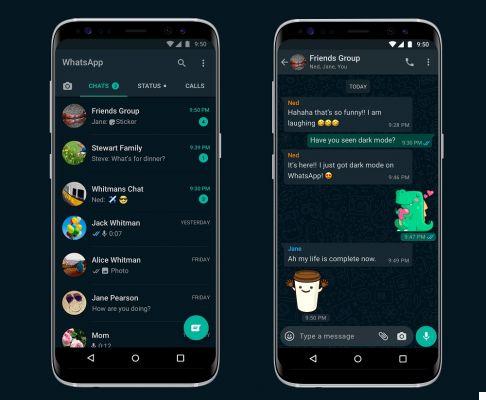 A interface do WhatsApp é bem organizado e muito mínima. No topo temos quatro colunas, que você pode deslizar para direito o esquerda ou clicando nele.
A interface do WhatsApp é bem organizado e muito mínima. No topo temos quatro colunas, que você pode deslizar para direito o esquerda ou clicando nele.
A primeira coluna mostra o símbolo de uma câmera, que permite que você poste uma foto que desaparecerá após 24h em seu Status pessoal. O status do WhatsApp funciona como as Histórias do Instagram, das quais se inspirou.
A segunda coluna mostra o Bate-Papo, isto é, suas conversas com amigos. Na mesma seção, rolando para baixo, você também encontrará oArquivo de bate-papo, sobre o qual falaremos mais tarde.
A terceira coluna nos mostra o Unido, são as fotos / Histórias publicadas pelos nossos contactos e que podemos ver simplesmente clicando no ponto redondo.
A última coluna mostra o Chamada, essa é a lista de todas as pessoas para as quais você telefonou ou fez uma chamada de vídeo por meio do aplicativo. No registro de chamadas você encontrará o nome, dia e hora da chamada e, à direita, um símbolo: o aparelho identifica chamadas simples, a câmera identifica chamadas de vídeo.
Ao lado do nome do contato, você também encontrará quatro tipos de flechas: as setas verdes apontando no canto inferior esquerdo significam que você foi chamado do outro usuário. Se a seta estiver vermelha, significa que a chamada foi cancelado da outra pessoa ou você não teve tempo de responder. As setas verdes apontando no canto superior direito, por outro lado, significam que você fez a ligação. Se a seta é vermelha, significa que você decidiu cancelar a chamada.
WhatsApp: baixe, instale e inscreva-se
O aplicativo WhatsApp está disponível para ambos iOS que Android e você pode baixá-lo facilmente, gratuitamente, em smartphones, iPhones, tablets Android, iPads e outros dispositivos móveis. Dependendo do dispositivo que você usa, você pode baixar o WhatsApp gratuitamente em apple Store para iOS e Google Play Store para Android.
Como antecipamos, existe também uma versão do WhatsApp Web, que pode ser usada em seu PC, que discutiremos na seção apropriada. Enquanto isso, vamos prosseguir com a explicação sobre como baixar e instalar o aplicativo móvel em seu dispositivo.
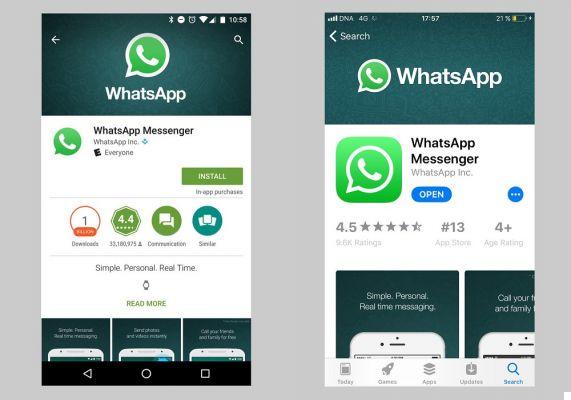
Como baixar o WhatsApp Messenger
Você está pronto? Muito bom. Primeiro, para baixar o aplicativo em seu smartphone ou tablet, você deve:
- Abra o aplicativo da sua loja e escreva na barra de pesquisa "Whatsapp".
- Depois de encontrar oapp WhatsApp Messenger do WhatsApp Inc., clique ícone verde (a foto que você encontra acima) e faça o download clicando em "instalar".
- Em poucos segundos a instalação estará concluída e o aplicativo estará disponível no seu smartphone.
Provavelmente, se você tiver um iPhone e, portanto, iOS, antes de baixar o aplicativo, o sistema poderia pedir para você confirmar sua identidade inserindo seu ID Apple ou Touch ID. Prossiga para a identificação para continuar o processo de instalação.
Como ativar o WhatsApp e se inscrever
- Depois de instalar o aplicativo em seu telefone ou tablet, é hora de clicar no ícone verde e se inscrever. Lembramos que registro é grátis, então você não precisa pagar nada. Depois de clicar no ícone verde com o aparelho de telefone branco, você pode criar sua conta seguindo o assistente que é proposto a você.
- Primeiro você tem que aceite os termos de uso do WhatsApp clicando no botão "Aceitar e continuar".
- A segunda etapa é digitar o o teu número de telemóvel: uma vez inserido, você pode prosseguir para para a frente e então mais tarde OK.
- Neste ponto, o verifique o seu número. Para ter certeza de que foi você quem se inscreveu, o WhatsApp irá enviar-lhe um SMS no seu smartphone com um código que você precisará inserir na tela à sua frente. Por isso, certifique-se de que está em um local onde o seu telefone celular atende, no momento em que a conexão wi-fi não é suficiente. Se você não receber um SMS em 5 minutos, você pode optar por receber uma chamada (clicando no botão Liga para mim) para receber o código de verificação por voz.
- Depois que seu número de celular for verificado, você pode prosseguir.
Guia WhatsApp: gerenciamento de perfis e contatos
Como definir ou alterar sua foto de perfil e status
Depois de ativar o aplicativo e completar sua assinatura, você pode começar a embelezar seu perfil. Primeiro você pode definir o nome e foto de perfil que você deseja usar no WhatsApp. O nome que você escolheu é principalmente para pessoas que ainda eles não salvaram seu número de celular. Você também pode inserir um, se desejar Status pessoal, que é uma mensagem que ficará visível para todas as pessoas que têm o seu número logo abaixo do seu nome na lista de contatos.
Se você deseja definir ou alterar o nome / status:
- Abra o WhatsApp, pressione três pontos que você encontra no canto superior direito e, em seguida, Configurações.
- Em seguida, clique no primeira linha, aquele em que sua foto, seu nome e status são visíveis.
- Depois de clicado, outra tela é aberta onde você pode finalmente alterar o nome (clicando no lápis accanto a Nome) ou seu status (clicando no lápis accanto a Informação).
Se você quiser ao invés mudar foto de perfil, é o suficiente para você clique no ícone redondo e escolha sua nova foto de perfil. Você pode decidir se deseja definir uma imagem já salva em sua galeria ou levá-la no local.
Sincronização de contatos do WhatsApp
Assim que essas opções forem corrigidas, você pode finalmente começar a enviar mensagens de texto para seus amigos. Conheça aquele WhatsApp sincroniza automaticamente os contatos da sua lista telefônica, portanto, se seus amigos ou parentes tiverem o WhatsApp, você os encontrará na lista de contatos do seu aplicativo.
Para verificar qual deles é o proprietário do aplicativo, você precisa clicar no botão redondo verde localizado na parte inferior direita. Lembre-se de que se você tiver um iPhone, você deve primeiro confirme o pedido de acesso para o catálogo de endereços pelo aplicativo.
Como usar o WhatsApp
Depois de fazer login e configurar seu perfil, vamos descobrir juntos como usar o WhatsApp. Graças a este aplicativo de mensagens, podemos enviar mensagens de texto, vídeos, fotos, gravações de áudio e chamar ou fazer uma chamada de vídeo para nossos contatos. E não só. Se quisermos, podemos enviar PDFs, documentos, compartilhar contatos, nossa localização GPS, encaminhar outras mensagens e muito mais.
Em nosso guia WhatsApp iremos analisar todas essas funções passo a passo. Enquanto isso, vamos começar com alguns conselhos práticos sobre mensagens e bate-papo.
Bate-papo no WhatsApp: interface e opções
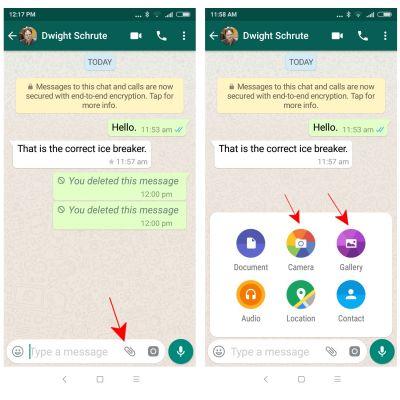
Primeiro, vamos ver como acessar a tela de bate-papo do WhatsApp. Para fazer isso, clique em o botão verde no canto inferior direito e selecione o nome da pessoa com quem deseja entrar em contato para abrir o bate-papo. Na tela de bate-papo, você encontrará tudo o que precisa para começar a escrever suas mensagens de texto. Vamos analisar a interface começando, por conveniência, do topo.
No topo da tela você encontrará o nome de contato. Ao clicar nele, você pode abrir sua guia. Aqui você encontra sua foto de perfil, seu status, seu número de celular e a galeria da mídia que você trocou, informações tão importantes. No canto superior direito, temos três símbolos: o filmadora nos permite fazer uma videochamada, o monofone nos permite ligar para a pessoa, eu três pontos nos permite visualizar o contato, mídia e links que você enviou para você, para alterar suas notificações para 8 horas, uma settimana o sempre, defina o plano de fundo do bate-papo e também bloqueie o contato ou denuncie-o.
Na parte inferior central, você encontrará o barra na qual escrever sua mensagem. Ao lado da barra, à esquerda, você encontrará um ícone em forma de Smiley. Ao pressionar o ícone, você pode ver e escolher o emoji para enviar aos seus contatos. Emojis são deuses símbolos pictográficos, entre eles você pode encontrar o clássico rosto sorridente, o zangado e assim por diante. No canto inferior direito, em dispositivos Android, você encontrará um clipe que permite compartilhar vários anexos, incluindo arquivos PDF, contatos, localizações geográficas e fotos / vídeos. No iPhone, em vez do clipe de papel, há um ícone de seta localizado na parte inferior esquerda.
Na parte inferior da tela, você também encontrará o símbolo de câmera que permite compartilhar fotos e vídeos, diretamente da galeria ou fatos no local e, finalmente, encontrar o símbolo de microfone que permite enviar uma mensagem de voz. Lembramos que chamadas, videochamadas, mensagens e tudo o que você envia via WhatsApp é A inscrição é gratuita, você só precisa de uma conexão com a Internet ou Wi-Fi gratuito.
Como enviar, excluir e organizar mensagens e bate-papos
Como escrever e enviar uma mensagem
Para escrever e enviar uma mensagem para um de seus contatos, após abrir o chat dedicado, basta clicar na barra de escrita na parte inferior, no centro. Assim que você pressioná-lo, verá o teclado do WhatsApp aparecer que permitirá a você redigir seu texto.
Depois de começar a digitar sua mensagem, você verá um ícone de seta aparecer ao lado do texto à direita. Esse é o botão a ser pressionado para enviar sua mensagem.
Excluir mensagem do WhatsApp
Se você enviou uma mensagem por engano ou percebeu que escreveu algo errado ou simplesmente deseja excluí-lo, siga estas etapas para prosseguir com o cancelamento.
- Abra o WhatsApp
- Aai no chat que contém a mensagem que você deseja excluir
- Pressione e segure o dedo na mensagem que deseja excluir.
Alguns segundos depois, uma tela aparecerá perguntando se você deseja excluir a mensagem e oferece as opções: Claro para mim, claro para todos. Na verdade, você pode decidir excluir a mensagem só para você (apenas a partir do seu bate-papo) ou para todos. No segundo caso, o outro usuário verá no chat, ao invés da mensagem original, o seguinte aviso: esta mensagem foi deletada. Clique na opção desejada e a mensagem será excluída imediatamente. Você pode fazer isso por sua própria conta e risco - sabemos que a curiosidade das pessoas é infinita.
Você tem no máximo uma hora para excluir uma mensagem, tanto no seu chat como no do outro usuário, desde que a outra pessoa ainda não leu. Em caso afirmativo, você pode querer excluí-lo apenas para você.
Lembramos que o destinatário pode veja a mensagem antes que ela seja excluída ou no caso de a exclusão ser malsucedida. No segundo caso, lembre-se de que você não receberá nenhuma notificação informando que a ação não funcionou.
Mensagens importantes: a estrela
Ao segurar por alguns segundos em uma mensagem, ela é destacada em azul e vários ícones aparecem na barra na parte superior, incluindo um stella. Selecioná-lo marcará essa mensagem como importante.
Para visualizar todas as mensagens importantes de um chat, basta clicar na barra superior, no nome do contato, ou no três pontos no canto superior direito e, em seguida, mostrar o contato. Na tela que se abre, rolando, encontraremos entre os diversos itens nossas mensagens importantes, ou "Mensagens estreladas", agrupados em um único grupo.
Você pode estelar tanto suas mensagens quanto aquelas enviadas para você (incluindo fotos, vídeos, mensagens de voz, etc.)
Como encaminhar uma mensagem
O recurso de encaminhamento permite que você encaminhar mensagens de um bate-papo individual o grupo para outro indivíduo ou bate-papo em grupo. As mensagens encaminhadas são marcadas com o marcador Encaminhado o que o ajudará a descobrir se o contato que escreveu para você é o autor da mensagem ou se ele simplesmente encaminhou uma mensagem escrita originalmente por outra pessoa.
Encaminhar uma mensagem é muito simples. Tudo que você precisa fazer é clique na mensagem (segure por alguns segundos). Alguns segundos depois, a mensagem chega destacado em azul e no canto superior direito você tem várias opções. Para encaminhar a mensagem, basta clicar no seta direita (o primeiro começando da direita). Após clicar na seta, a lista de contatos é aberta. Quando tiver decidido para quem encaminhar a mensagem, basta clicar no contato e confirmar clicando na seta verde no canto inferior direito.
Como responder a uma mensagem específica no WhatsApp
Se você está falando com um amigo que lhe enviou quatro ou cinco mensagens seguidas e deseja responder a ela um deles em particular, Siga esses passos. A primeira coisa que você precisa fazer é clique na mensagem (segure por alguns segundos). Alguns segundos depois, a mensagem chega destacado em azul e no canto superior direito você tem várias opções.
Para responder a essa mensagem específica, você simplesmente precisa clique na seta à esquerda (o primeiro da esquerda). Após clicar na seta, na parte inferior você encontrará uma caixa com a mensagem que deseja responder, logo acima da barra de composição da mensagem. Quando tiver decidido o que responder, basta enviar a mensagem clicando na seta no canto inferior direito.
O que são mensagens efêmeras
Whatsapp por alguns meses ofereceu a possibilidade de enviar mensagens temporárias ativando a função de mensagens efêmeras. Quando esta opção está ativa, novas mensagens são enviadas em um bate-papo individual ou em grupo eles não estarão mais visíveis após sete dias. A seleção mais recente verifica todas as mensagens no bate-papo, portanto, as mensagens enviadas ou recebidas antes de ativar as mensagens efêmeras não serão consideradas.
Em um bate-papo individual, você e seu contato podem ativar ou desativar mensagens efêmeras. Em um bate-papo em grupo, apenas os administradores podem fazer isso.
Para ativar ou desativar mensagens efêmeras no WhatsApp, você deve abrir o chat da pessoa de sua escolha. Então clique em nome do contato no topo, dentro do chat, e rolando para baixo você encontrará a opção de “Mensagens desaparecendo”. Você pode ligar ou desligar quando quiser.
Em seguida, mantenha as seguintes informações em mente:
- Se um contato não abrir o WhatsApp por sete dias, a mensagem desaparecerá. A visualização da mensagem ainda pode permanecer visível nas notificações até que o WhatsApp seja aberto.
- Se você responder a uma mensagem efêmera, o texto citado pode permanecer visível no chat mesmo após sete dias.
- Ao encaminhar uma mensagem em um bate-papo em que as mensagens efêmeras estão desativadas, ela permanecerá visível no bate-papo encaminhado.
- Se um usuário executar um backup quando a mensagem efêmera ainda estiver visível, ela será incluída no backup. Mensagens efêmeras serão excluídas quando um usuário restaurar a partir de um backup.
O que significa iniciar um chat e como posso fazer isso?
A função fixo Bate-Papo permite que você configure até um máximo de três chats no topo da sua lista de chat para encontrar os bate-papos mais importantes para você com mais rapidez. Para consertar um chat no WhatsApp, siga os seguintes passos.
- Se você tem um celular Android: você só precisa tocar e segurar o bate-papo que deseja corrigir e clicar Bate-papo corrigido (é o símbolo do alfinete no canto superior direito).
- Se você tem um iPhone: Deslize o bate-papo que deseja fixar para a direita e toque em Fixo.
Caso queira deletar um chat para consertar outro, basta repetir o mesmo procedimento e clicar em "Não olhe para os bate-papos". Lembre-se de que você só pode agendar três chats, não mais.
Como enviar fotos, vídeos e mensagens de voz
Como enviar uma foto no WhatsApp
Existem várias maneiras de enviar uma imagem para seu amigo via WhatsApp. Se quiser enviar a foto diretamente da sua Galeria, basta selecionar a foto, clicar em ação, então clique o ícone verde do Whatsapp, escolha o contato e clique na seta no canto inferior direito.
Se você quiser fazer isso diretamente do WhatsApp, siga este método. Vai demorar um pouco mais, mas vai valer a pena porque você terá pequenos disponíveis bônus. Primeiro abra o aplicativo e procure o contato na seção Bate-papo, a primeira tela que você encontra na sua frente (se a pessoa para quem você deseja enviar a foto é alguém com quem você já iniciou uma conversa). Se você for uma nova pessoa, abra o aplicativo, clique no botão verde no canto inferior direito, selecione o contato e a tela de conversa é aberta.
No canto inferior direito você encontrará o ícone de câmera, clicar nele abre automaticamente a câmera do seu celular. Neste caso, você pode decidir fotografe o que quiser clicando no botão redondo no centro e envie a imagem clicando na seta no canto inferior direito. Se, por outro lado, pretende enviar uma imagem já guardada no seu telemóvel, terá de percorrer odedo de baixo para cima e sua galeria será aberta. Clique na imagem que deseja enviar e envie-a clicando na seta no canto inferior direito.
Agora vamos falar sobre esses pequenos bônus. Se você quiser você também pode escreva na foto ou conjunto emoji. Depois de escolher a foto que deseja enviar, antes de clicar no botão enviar no canto inferior direito, uma tela é aberta. Abaixo você pode enviar, junto com a foto, um mensagem curta. No canto superior direito você encontrará três símbolos: um sorridente faccina, uma T e um lápis.
O rosto sorridente permite que você colocar emojis mais ou menos grande (você pode escolher o tamanho) na foto que deseja enviar. OT permite que você escreva uma mensagem com precisão para colocar no topo da imagem (à direita você encontrará uma faixa colorida vertical com a qual você pode definir a cor da mensagem). O lápis, por outro lado, permite que você scrivere, faça sinais o realçar detalhes da imagem com menos precisão. Pode ser usado, por exemplo, se você quiser circular ou enfatizar algum detalhe particular na foto. Também aqui você tem a faixa colorida à direita com a qual você pode escolher a cor.
Como enviar um vídeo no WhatsApp
Existem várias maneiras de enviar um vídeo para seu amigo via WhatsApp. Se você deseja enviar o vídeo diretamente da sua Galeria, basta selecionar o vídeo, clicar em ação, então clique o ícone verde do Whatsapp, escolha o contato para enviar e clique na seta no canto inferior direito.
Se você quiser fazer isso diretamente do WhatsApp, siga este método. Abra o aplicativo e procure o contato na seção Bate-papo, a primeira tela que você encontra na sua frente (se a pessoa para quem deseja enviar o vídeo for alguém com quem você já iniciou uma conversa). Se for uma nova pessoa, abra o aplicativo, clique no botão verde no canto inferior direito, selecione o contato e a tela de conversa é aberta.
No canto inferior direito você encontrará o ícone de câmera, clicar nele abre automaticamente a câmera do seu celular. Neste caso, você pode decidir grave um vídeo no local, mantendo pressionado o botão redondo no centro e, em seguida, envie o vídeo clicando na seta no canto inferior direito. Caso o vídeo que você gravou tenha um duração inferior a sete segundos, você pode transformá-lo em um GIF (uma imagem animada que dura alguns segundos) clicando no Botão GIF próximo à câmera.
Se, por outro lado, deseja enviar um vídeo já salvo no seu celular, é necessário percorrer osdedo de baixo para cima e sua galeria será aberta. Clique no vídeo que deseja enviar e envie-o clicando na seta no canto inferior direito.
Se quiser, você também pode escreva no vídeo ou conjunto emoji. Depois de escolher o vídeo que deseja enviar, antes de clicar no botão enviar no canto inferior direito, uma tela é aberta. Abaixo você pode enviar, junto com o vídeo, uma pequena mensagem. No canto superior direito você encontrará três símbolos: um sorridente faccina, uma T e um lápis.
O rosto sorridente permite que você colocar emojis mais ou menos grande (você pode escolher o tamanho) no vídeo que deseja enviar. OT permite que você escreva uma mensagem com precisão para colocar em cima do vídeo (à direita você encontrará uma faixa colorida vertical com a qual você pode definir a cor da mensagem). O lápis, por outro lado, permite que você scrivere, faça sinais o destacar detalhes do vídeo com menos precisão. Também aqui você tem a faixa colorida à direita com a qual você pode escolher a cor.
Como enviar uma mensagem de voz no WhatsApp
I Mensagens de voz do WhatsApp eles permitem que você se comunique instantaneamente com seus amigos ou grupos. Você pode usá-los para comunicações importantes e urgentes, quando não puder escrever ou quando não tiver vontade e preferir falar. Todas as mensagens de voz são baixadas automaticamente. Para enviar um mensagem de voz curta, abra um bate-papo individual ou em grupo. Após toque e segure o símbolo do microfone que está no canto inferior direito, ao lado da câmera e do clipe de papel, em seguida, comece a falar. Assim que o registro for concluído, levante o dedo da tecla do microfone e a mensagem de voz será enviada automaticamente.
Se você quiser enviar um mensagem de voz mais longa, talvez para contar algo que acabou de acontecer com você no caminho para casa, abra o bate-papo individual ou em grupo. Após toque e segure o símbolo do microfonee comece a falar. Em seguida, deslize para cima com o dedo para fazer o ícone aparecer cadeado: Isso permite que você continue gravando a mensagem de voz sem manter pressionada a tecla do microfone. Quando terminar de gravar, toque no botão submeter (a seta no canto inferior direito) e envie a mensagem.
Se, enquanto estiver gravando a mensagem de voz, você perceber que cometeu um erro ao dizer algo, pode cancelá-lo de duas maneiras:
- Você está gravando uma mensagem curta: Deslize para a esquerda e o símbolo do microfone cairá em uma lata de lixo. Isso significa que a mensagem foi excluída.
- Você está gravando uma longa mensagem: Toque no botão Cancelar para excluir a gravação.
Ao lado das mensagens de voz enviadas, você verá dois símbolos diferentes:
- Un microfone cinza significa que o destinatário ainda não ouviu a mensagem de voz.
- Un microfone azul significa que o destinatário ouviu a mensagem de voz.
Se o destinatário ouvir a mensagem de voz ou você ouvir a mensagem de voz de alguém, o microfone ficará azul, independentemente de os sinais azuis estarem ligados ou desligados.
Como enviar localização do WhatsApp, documentos ou outros
Graças ao WhatsApp você pode enviar documentos, contatos, mensagens de áudio e até sua posição de satélite com GPS. Para compartilhar essas informações com outro usuário, você precisa abrir o chat e clique no clipe de papel na parte inferior, à esquerda da câmera e à direita da barra de composição da mensagem. Depois que o clipe de papel é clicado, uma janela é aberta com todas as informações que mencionamos anteriormente.
Se você quiser compartilhar um documento, clique no botão Documento. Em seguida, uma guia é aberta com todos os documentos em seu telefone celular. No canto superior direito, por conveniência, há um lupa: clicando nele, você pode escrever o nome do documento a ser enviado, para agilizar o processo. Em seguida, aparecerá uma mensagem: "Enviar documento X para Mario?", clique em Enviar e pronto.
Para enviar o Posição GPS, mensagens de áudio e mais, o processo é o mesmo que explicamos a você há pouco. Para enviar a posição, clique em localização e depois novamente Enviar localização atual. Se você quiser enviar uma mensagem de áudio, clique em Audio e novamente no áudio que você decidiu enviar.
Para enviar um contato, em vez disso, clique em contattoe, em seguida, novamente no nome da pessoa e na seta para a direita para enviar. Você pode enviar, se desejar, vários contatos ao mesmo tempo.
O que é o arquivo e como esconder um chat
A função de arquivar chats e arquivar permite que você ocultar um bate-papo individual ou em grupo de sua lista de bate-papos principal para que você possa organizar melhor suas conversas. Talvez você não converse com um colega há algum tempo e não deseja excluir o bate-papo, mas ainda deseja tê-lo em mãos? Você pode colocá-lo no arquivo. Para encontrar o arquivo, você precisa abrir o aplicativo WhatsApp e role para baixo, na seção Bate-Papo. Lá você encontrará a seção "Arquivado" e, clicando em, os bate-papos que você arquivou anteriormente.
Tenha em mente que:
- Arquivar o bate-papo não exclui o bate-papo e não faz backup no cartão SD;
- Os bate-papos individuais ou em grupo arquivados serão extraídos do arquivo e movidos para os bate-papos principais quando você receber uma nova mensagem nesses bate-papos.
Para arquivar um bate-papo, siga estas etapas:
- Na tela principal dos chats, toque e segure a conversa que deseja ocultar;
- Então toque Arquivo na parte superior da tela (o símbolo do quadrado com a seta apontando para baixo).
Depois de falar sobre bate-papos e mensagens, vamos prosseguir com nosso guia do WhatsApp descobrindo juntos como adicionar um contato no WhatsApp, crie um grupo e faça chamadas e chamadas de vídeo e muito mais. Continue lendo para descobrir todos os recursos e truques para aproveitar ao máximo o aplicativo.
Contatos do WhatsApp: como adicionar, bloquear ou desbloquear um número
Como adicionar um contato no WhatsApp
A fim de adicionar um contato no WhatsApp, você deve abrir o aplicativo e clicar no botão verde no canto inferior direito. Isso abre sua lista de contatos já salvos no WhatsApp. Para adicionar um novo, clique em "Novo contato", então você deve escolher se deseja salvar o contato no memória do telefone ou no Cartão SIM. Depois de escolher a configuração, insira o nome do contato e o número do telefone e, por fim, pressione ressalva.
O contato deve aparecer automaticamente na sua lista de contatos. Se não aparecer, clique em novamente botão verde no canto inferior direito, então novamente opções (os três pontos no canto superior direito) e finalmente "Recarregar contatos". Nesse ponto, o novo contato deve finalmente aparecer. Ainda não apareceu? Provavelmente a pessoa não tem WhatsApp ou você errou ao guardar o número: neste caso, verifique novamente.
Como bloquear ou desbloquear um contato do WhatsApp
Para evitar o recebimento de mensagens, fotos, vídeos, chamadas e atualizações de status de alguns contatos, você pode bloqueá-los. Obviamente, o bloqueio afeta apenas o WhatsApp e não chamadas e SMS normais no seu smartphone. Você pode bloquear um contato no WhatsApp de duas maneiras diferentes:
- Abra o aplicativo WhatsApp, clique nos três pontos no canto superior direito e, em seguida Configurações;
- Toque Conta e, em seguida, novamente Privacidade e contatos bloqueados;
- Para bloquear o contato, clique no homenzinho no canto superior direito com o símbolo de + ao lado de;
- Pesquisa ou selecionar o contato que você deseja bloquear.
O segundo método para bloquear um contato no WhatsApp é um pouco mais rápido. Tudo que você precisa fazer é abrir o chat do contato você quer bloquear e toque nos três pontos no canto superior direito. Então clique em Mais e, em seguida, trancar.
Uma vez que um contato é bloqueado, o outro usuário não poderá mais ver suas atualizações de status, sua foto de perfil, nem poderá fazer chamadas ou videochamadas para você. No caso de você não consegue mais ver as informações listadas acima, significa que o contato que você visualizou o bloqueou.
olhar destravar um contato, o procedimento é o mesmo. Abra o aplicativo, toque nos três pontos no canto superior direito e clique em Configurações. Em seguida, vá para Contas - Privacidade e Contatos bloqueados. Neste ponto, toque no contato que deseja desbloquear e clique, de fato, desbloquear.
Como criar um grupo WhatsApp e gerenciar membros
Os grupos são a solução perfeita para manter contato com alguns amigos ou parentes. Ao criar um grupo no WhatsApp você tem um único chat que permite a comunicação simultânea com um grupo de pessoas. Eles são a maneira perfeita de descobrir quem, entre a mãe, o pai e o seu irmão, comeu os biscoitos no parapeito da janela. Crie um grupo no WhatsApp é muito simples e você pode fazer isso com apenas algumas etapas.
Para criar um grupo no WhatsApp, siga estas etapas. você pode clique nos três pontos no canto superior direito e selecione "Novo grupo" ou clique no botão no canto inferior direito e selecione o mesmo item. Em seguida, a tela com todos os seus contatos é aberta e você terá que selecione os nomes das pessoas para adicionare para o grupo. Então clique em para a frente e entrar o objeto do grupo: o objeto indica o nome do grupo que todos os participantes verão.
Lembre-se de que o nome não deve ter mais de 25 caracteres. Depois de escolher o nome, você pode decidir adicionar uma imagem de grupo tocando no ícone câmera. Para adicionar uma imagem, você pode escolher entre Tirar uma foto, Escolha fotos o Pesquise na internet. A imagem aparecerá ao lado do nome do grupo na tela Bate-Papo.
Quando terminar, clique em Crea e o grupo aparecerá na tela principal de todos os participantes.
Convide para participar de um grupo com um link e exclua um membro
Se você é o administrador do grupo, ou aquele que o criou, você pode convidar outras pessoas para participarem, compartilhando um link simples com elas. Para compartilhar um link de convite, você precisa ir ao bate-papo em grupo do WhatsApp e tocar no assunto do grupo (esse é o nome do grupo) Então clique em Convidar para o grupo via link: mais tarde você pode decidir se compartilhe o link para um contato ou se copie o link.
Caso contrário, se preferir, você pode clicar em Adicionar participantes e faça isso manualmente.
Se você deseja excluir um membro, vá para o bate-papo em grupo do WhatsApp e toque no objeto do grupo. Em seguida, clique no componente que deseja excluir e novamente "Retirar".
Chamadas e videochamadas no WhatsApp: individuais e em grupo
Como fazer uma chamada de voz no WhatsApp
Graças a chamadas de voz, você pode ligar para seus contatos via WhatsApp livre, mesmo se estiverem em outro país. As chamadas de voz usam o conexão de internet do telefone e não os minutos incluídos em seu plano de telefone, ou o Conexão wifi.
Para fazer uma chamada de voz, basta abrir o chat da pessoa para quem deseja ligar e clamba o aparelho no canto superior direito. Alternativamente, você pode abrir o aplicativo WhatsApp, toque no coluna de chamadae clique no bola com o aparelho com o símbolo de próximo a ele + canto inferior direito. Em seguida, encontre o contato para o qual deseja ligar e, por fim, clique no monofone.
Como atender uma chamada de voz
Caso seu telefone esteja bloqueado e de repente você receba uma chamada de voz de alguém, verá a escrita aparecer na tela Áudio WhatsApp. Nesse caso, você pode:
- Deslize para a direita Rolagem por rispondere para, de fato, atender a chamada;
- Toque na tecla lembrar, então seleção Quando eu for embora ou Em uma hora para receber um lembrete mais tarde;
- Pressione o botão liga / desliga lateral duas vezes para rejeitar a chamada (no caso de você ter um iPhone).
Se, por outro lado, você receber a chamada enquanto seu telefone está em uso e, em seguida, estiver fazendo outras coisas, você verá que ela aparecerá Áudio WhatsApp na tela. Nesse caso, você pode:
- Tocar Aceitar, para aceitar a chamada;
- Tocar rejeitar, para rejeitar a chamada;
- clique Lembre-me, Em seguida, Quando eu for embora o Em uma hora para receber um lembrete mais tarde;
- aperte o botão mensagem para rejeitar a chamada com uma mensagem curta.
Como fazer uma videochamada no WhatsApp
Graças às videochamadas, você pode fazer videochamadas com seus contatos via WhatsApp livre, mesmo que estejam em outro país. As videochamadas, assim como as chamadas de voz, usam ligação à Internet do telefone e não os minutos incluídos em seu plano de telefone, ou o Conexão wifi. Graças às videochamadas, você pode comunicar e ver a pessoa através do seu celular. Essa é uma ótima maneira de diminuir a distância entre você e seus amigos ou parentes distantes.
Para fazer uma videochamada, basta abrir o chat da pessoa com quem deseja fazer uma videochamada e depois clique na câmera no canto superior direito. Como alternativa, você pode abrir o aplicativo WhatsApp, tocar na coluna de chamadas e clicar no pEu me alinho com o fone com o símbolo de próximo a ele + canto inferior direito. Em seguida, encontre o contato para o qual deseja ligar e, por fim, clique em filmadora.
Mudar de uma chamada de voz para uma chamada de vídeo e vice-versa
Mudar de um para um chamada de voz para uma chamada de vídeo é muito simples. Tudo que você precisa fazer é clicar no símbolo de câmera de vídeo e então toque Passa. A pessoa com quem você está falando verá uma solicitação para mudar para a videochamada e pode decidir se aceita ou recusa.
Em vez de alternar entre videochamada para uma chamada de voz, na tela de chamada, você só precisa clicar no botão câmera de vídeo com uma marca (Desative a câmera). Nesse caso, a pessoa com quem você está falando receberá uma notificação e, assim que desligar a câmera também, a videochamada se tornará uma chamada de voz.
Como fazer uma chamada em grupo ou vídeo chamada
Graças à funcionalidade videochamada em grupo você pode fazer chamadas de vídeo com um máximo de oito participantes via WhatsApp.
Para fazer uma videochamada em grupo de um bate-papo em grupo você tem que abrir o chat do grupo para o qual deseja fazer a videochamada. Se o chat consiste em mais de oito participantes, toque no fone com o símbolo + ao lado de. Desta forma, você executará um chamada em grupo.
Se, por outro lado, o chat é composto por máximo de oito participantes, você pode tocar no símbolo de filmadora para fazer a videochamada em grupo.
Caso você queira fazer um videochamada em grupo de um bate-papo individual, você deve abrir o bate-papo individual do WhatsApp com um dos contatos com quem deseja fazer uma videochamada. Em seguida, toque no símbolo de filmadora e, depois que o contato aceitar a chamada, clique em no homenzinho com o símbolo + ao lado: isso significa que você pode adicionar outros participantes.
Em seguida, pesquise o contato que deseja adicionar à chamada e, por fim, toque em Adicionar. Lembre-se de que, para fazer uma videochamada em grupo, você pode adicionar no máximo oito participantes.
Como usar o WhatsApp: configurações, privacidade, notificações e outros recursos
Para configurar e gerenciar os diversos recursos do aplicativo, como privacidade, backup de bate-papo e notificações, basta acessar a seção Configurações. Para fazer isso, clique em i três pontos no canto superior direito e depois as configurações.
Nesta área você pode descobrir como o aplicativo funciona do ponto de vista da privacidade, personalizar sua aparência, notificações e muito mais. Mas vamos prosseguir passo a passo.
Depois de fazer login em Configurações, você se verá em frente a uma tela com vários itens. Ao clicar na seção Conta, você pode consertar tudo relacionado à privacidade e segurança.
Último login e marcas azuis: o que são e para que servem
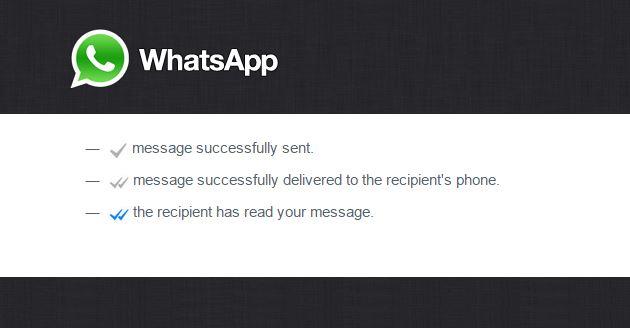 Depois de clicar nos três pontos no canto superior direito e Configurações, você pode ir para a seção Conta. Ao clicar lá, você está na guia Privacidade. Aqui você pode escolher quem mostrar o seu foto do perfil (todos, amici solo o não), sua estado e a hora do seu último acesso ao serviço (por exemplo - “último acesso às 23h09”). Se você decidir não mostrar o último login, você não pode ver o último acesso de outros usuários.
Depois de clicar nos três pontos no canto superior direito e Configurações, você pode ir para a seção Conta. Ao clicar lá, você está na guia Privacidade. Aqui você pode escolher quem mostrar o seu foto do perfil (todos, amici solo o não), sua estado e a hora do seu último acesso ao serviço (por exemplo - “último acesso às 23h09”). Se você decidir não mostrar o último login, você não pode ver o último acesso de outros usuários.
Além disso, você pode decidir se ativar o desativar a opção relativa a ler confirmações, o famoso carrapatos azuis que sempre aterrorizou o mundo. Existem dois ticks: um único tick significa que a mensagem foi enviada, mas não recebida pelo outro usuário (devido a um problema de conexão com a Internet, por exemplo). Dois tiques significam que a mensagem foi enviada e também recebida pelo outro usuário. Duas marcas azuis significam que a mensagem foi enviada, recebida e lida pelo outro usuário. Você pode decidir se deseja ativar ou desativar as marcas azuis.
Se você ativá-los, o outro usuário saberá se você leu ou não uma mensagem deles. Se você desativá-los, o outro usuário não saberá se você leu a mensagem. Lembre-se que, quanto ao último login, se você disser para desativar os tiques azuis você não será capaz de saber se o outro usuário leu sua mensagem ou não. As configurações relacionadas aos tiques azuis e o último acesso têm um relação de reciprocidade. Você pode então decidir se deseja ativar ou desativar a exibição das marcas azuis que indicam a leitura de uma mensagem pelo usuário, é tudo com você.
Saiba que esse discurso de ativação ou desativação dos carrapatos azuis, no entanto, não se aplica a mensagens de voz. Esses são irritantes e astutos. Na verdade, os tiques ficarão azuis automaticamente quando você ouvir qualquer mensagem de voz, independentemente do que você decidiu no início. Se você decidiu desativar os tiques azuis e enviou uma mensagem de voz, o microfone e os tiques ficarão azuis automaticamente quando o outro usuário ouvir a mensagem de voz.
Impressão digital e contatos bloqueados
Depois de clicar nos três pontos no canto superior direito e Configurações, você pode ir para a seção Conta. Ao clicar lá, você está na guia Privacidade. Entre outras configurações de segurança, você pode decidir se ativar o desativar desbloqueio de impressão digital. Se você ativar a opção, só poderá acessar o WhatsApp graças ao reconhecimento de impressão digital. Se você desativá-lo, poderá fazer login no WhatsApp sem uma impressão digital ou PIN. Ao desligar o reconhecimento de impressão digital, se um amigo seu quiser ver seus bate-papos do WhatsApp, ele pode fazer isso sem problemas.
A tela também contém a lista de contatos bloqueados. Ao clicar nele, você pode ver os contatos que bloqueou. Em vez disso, se você clicar o homenzinho no canto superior direito, aquele com o símbolo + ao lado dele, o WhatsApp abre automaticamente a lista de seus contatos. Ao clicar no contato escolhido, você pode bloqueá-lo imediatamente.
Bloquear um contato significa que o usuário não será mais capaz de ver seu status, sua accesso, Sua foto do perfil e não será capaz de enviar mensagens para você. Além disso, ele nem mesmo poderá ligar ou fazer videochamadas para você. A partir de sua tela, as mensagens enviadas marcarão uma única verificação: ou seja, a mensagem foi enviada, mas nunca será entregue a você. Se você decidir desbloquear um contato, as mensagens que ele enviou anteriormente não serão entregues.
Bate-papo: tema e plano de fundo da conversa
Depois de clicar nos três pontos no canto superior direito e Configurações, você pode ir para a seção Bate-Papo. Nesta tela, você pode ajustar as configurações relacionadas a bate-papos e backup.
Se você clicar em Tópico, você pode decidir como visualizar o WhatsApp (tema claro então branco, ou escuro então preto). Ao clicar em fundoem vez disso, você pode definir a foto a ser exibida como fundo do bate-papo. Você pode escolher entre as imagens padrão do sistema ou definir uma foto de sua preferência. Lembre-se que a foto deve ser vertical, caso contrário você corre o risco de não obter o resultado desejado.
Você pode então escolher o tamanho da fonte (pequeno, médio, grande) e se mostrarei a mídia (vídeos, imagens) na galeria de imagens do seu telefone. Ao ativar esta configuração, todos os vídeos que eles enviam para você no WhatsApp são salvos automaticamente na Galeria do seu smartphone.
O que é um backup e como fazê-lo
Depois de clicar nos três pontos no canto superior direito e Configurações, você pode ir para a seção Bate-papo. Ao rolar para baixo, você encontrará o botão para o backup. Fazer um backup significa salve suas conversas. Isso pode ser útil caso você decida trocar de celular, mas não quer perder todas as suas conversas de forma alguma. Existem várias maneiras de fazer backup de conversas no WhatsApp: Mão o automático. Em primeiro lugar, você pode decidir fazê-lo imediatamente (clicando em Cópia de segurança) sempre que quiser.
Se, por outro lado, você tem medo de esquecer e prefere um método mais seguro, você pode decidir definir um backup automático em uma base diária, semanal ou mensal. Usando o menu apropriado na parte inferior, você pode escolher quando fazer backup para o Google Drive / iCloud:
- Poderia;
- somente quando eu toco de volta;
- Diário;
- semanalmente;
- por mês.
Em seguida, você pode escolher como fazê-lo (via conexão de dados, WiFi o tanto) e você pode decidir se deseja ou não incluir os vídeos que são enviados para você. Normalmente, o backup, se você definir o automático, é feito em 02:00 da noite. As conversas são carregadas automaticamente para a nuvem: Google Drive para Android e iCloud para iPhone. Para restaurá-los em seu novo telefone celular, você precisa instalar o aplicativo WhatsApp no novo telefone associado ao mesmo número e à mesma conta Google / Apple daquele em que o backup foi gerado.
Guia do WhatsApp: sons, vibrações e luz
Começando na tela de configurações (clique nos três pontos no canto superior direito), você pode ir para notificações e definir os vários sons e vibração. Marcando o botão Tom de conversas você pode decidir se deseja reproduzir um som ao receber e enviar mensagens. Ao rolar para baixo, você pode ajustar as configurações para o mensagens únicas.
Entre eles você encontrará o tom de notificação (em seguida, associe uma música ou som de sua preferência, o poder de vibração (desligado, padrão, curto, longo) e também o tipo de luz (no entanto, depende do tipo de celular que você possui). Ao definir uma cor de luz diferente para mensagens individuais e mensagens de grupo, por exemplo, você já saberá quem escreveu para você. Se quiser, você também pode marcar o botão Use notificações de alta prioridade. Isso permitirá que você visualize visualizações de notificação na parte superior da tela. Mais tarde, você encontrará as mesmas configurações, mas para grupos do WhatsApp.
No final, porém, existem as configurações para chamadas onde você pode definir o toque e vibrar.
Como deletar conta e desinstalar WhatsApp
Cancelar a assinatura do WhatsApp é bastante simples. Para fazer isso, clique nos três pontos no canto superior direito, acesse a seção Configurações e prossiga para Conta.
Nesta tela você encontrará vários definições, incluindo aquele para Deletar sua conta. Para prosseguir, basta clicar em "Cancelar minha conta". Após clicar na opção, uma tela de segurança aparecerá avisando sobre as consequências que essa ação terá. Saiba que esta ação é irreversível, então pense com cuidado.
Ao excluir sua conta, seu perfil será completamente excluído dos servidores do WhatsApp, todas as conversas irão desaparecer, você será excluído de todos os chats do Grupo e o sistema também excluirá seu Backup em Google drive (Android) ou iCloud (Iphone).
Se você deseja excluir permanentemente sua conta do WhatsApp, você deve inserir o país em que se encontra, inserir o número do seu celular mais uma vez e clicar "Cancelar". Depois que essa etapa for concluída, você não poderá mais recuperar sua conta. Se no futuro você decidir retornar ao WhatsApp, você precisará criar uma nova conta.
Altere o número e desinstale o WhatsApp
Se, em vez de deletar sua conta, você se importar alterar o número do celular associado ao aplicativo, proceda da seguinte forma:
- Acesse as Configurações clicando nos três pontos no canto superior direito;
- Clique na conta e depois em Alterar número;
- Digite o número antigo no primeiro campo e o novo número no segundo, incluindo o prefixo internacional;
- Ao prosseguir, você pode escolher se deseja notificar seus contatos sobre a alteração do número. Nesse caso, você pode optar por informar todos os contatos do WhatsApp, apenas aqueles com quem você tem bate-papos ativos ou, através do Personalizar, apenas os contatos de sua escolha. Os grupos serão informados automaticamente da alteração;
- Quando terminar, clique em Concluir e prossiga para registrar seu novo número de telefone.
Para desinstalar o WhatsApp de um dispositivo:
- Vá para o menu de aplicativos
- Selecione WhatsApp
- Clique em Opções, Desinstalar e dê o ok.
Em alguns dispositivos, basta pressionar e segurar o ícone do aplicativo e clicar na opção Desinstalar ou arrastar o aplicativo diretamente para a lixeira.
WhatsApp Web: o que é e como usar
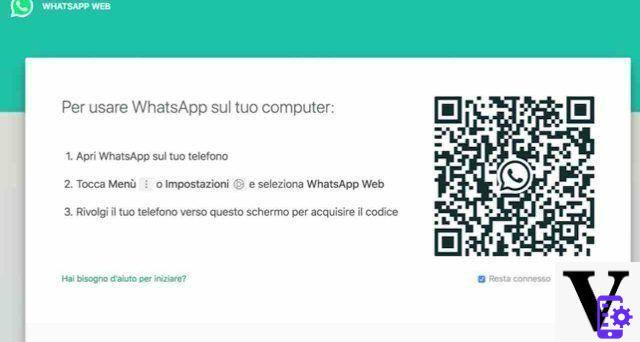 WhatsApp web é a versão para PC do WhatsApp. É um serviço online oficial que permite enviar mensagens de texto em seu computador como você costuma fazer com o aplicativo instalado em seu smartphone, com algumas limitações. Se você também deseja usar o aplicativo em seu laptop ou PC enquanto seu celular está carregando, explicaremos imediatamente como fazê-lo.
WhatsApp web é a versão para PC do WhatsApp. É um serviço online oficial que permite enviar mensagens de texto em seu computador como você costuma fazer com o aplicativo instalado em seu smartphone, com algumas limitações. Se você também deseja usar o aplicativo em seu laptop ou PC enquanto seu celular está carregando, explicaremos imediatamente como fazê-lo.
Primeiro, lembre-se de que para usar o WhatsApp Web você absolutamente não precisa criar outra conta já que a conta configurada em seu telefone é usada automaticamente. além disso este serviço também é totalmente gratuito. Para que o WhatsApp Web funcione, seu celular não precisa estar próximo ao seu PC ou próximo. Também pode estar em outra sala ou outra casa: é importante, no entanto, que o telefone está ligado e conectado à Internet / conexão WiFi.
WhatsApp Web é usado por navegador e tem uma interface muito semelhante à do aplicativo de telefone. Além disso, é compatível com todos os principais programas de navegação na internet.
Como usar o WhatsApp Web
Agora vamos descobrir juntos como usar o WhatsApp Web. Primeiro você precisa ligar seu PC, iniciar o navegador de sua escolha e conectar-se ao endereço que o leva para a tela do PC do aplicativo. Em seguida, pegue seu smartphone, inicie o aplicativo Whatsapp e, se você usar Android, prima sui barato três pontos no topo à direita e depois no item WhatsApp web.
Se você usar um iPhone, toque no botão Configurações localizado no canto inferior direito e pressione no item WhatsApp web na tela que é mostrada a você. Depois de fazer essas ações, enquadre o QR code (o quadrado preto com o ícone do WhatsApp no centro) localizado na tela do seu PC. Alguns segundos e uma tela será aberta mostrando todos os seus bate-papos. Cada vez que uma mensagem é entregue a você, a notificação aparecerá primeiro no seu PC e depois no seu smartphone: realmente há um pequeno atraso, mas nada com que se preocupar.
Quanto ao resto, WhatsApp Web funciona exatamente como o aplicativo que você tem no seu celular. As únicas ações que você não pode executar são chamadas e chamadas de vídeo. Por exemplo, se alguém ligar para você ou fizer uma vídeo chamada no WhatsApp enquanto você estiver conectado no WhatsApp Web, isso aparecerá no canto inferior direito do seu PC uma tela que alerta sobre a chamada de voz ou vídeo. Nesse caso terá que levar seu celular e só poderá atender com ele.